
Personnaliser les sous-titres codés dans Windows 11 Si vous avez besoin de sous-titres codés lorsque vous utilisez Windows 11, savez-vous comment ajuster la couleur de leur affichage ? L'éditeur PHP Zimo vous fournira des conseils étape par étape dans cet article, vous permettant de personnaliser l'apparence des sous-titres en fonction de vos préférences pour une expérience visuelle plus confortable. Continuez à lire ci-dessous pour obtenir des instructions détaillées permettant de modifier facilement les paramètres de couleur de vos sous-titres codés.
Comment définir la couleur des sous-titres fermés dans Win11
1. Ouvrez d'abord la barre de recherche, recherchez et entrez les paramètres.

2. Cliquez ensuite pour ouvrir la fonction d'accessibilité à gauche.
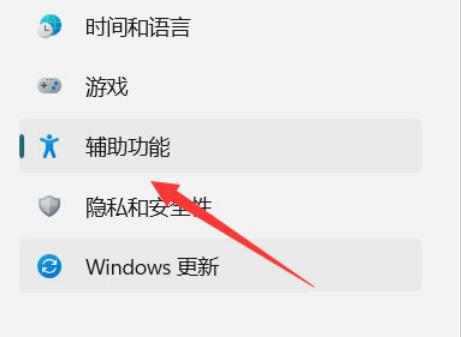
3. Ensuite, cliquez pour saisir les sous-titres ci-dessous.

4. Cliquez ensuite sur le style de modification des sous-titres ci-dessous.

5. Changez enfin de style.

Ce qui précède est le contenu détaillé de. pour plus d'informations, suivez d'autres articles connexes sur le site Web de PHP en chinois!
 Solution à l'échec de la mise à jour WIN10
Solution à l'échec de la mise à jour WIN10
 Quels sont les quatre principaux modèles d'E/S en Java ?
Quels sont les quatre principaux modèles d'E/S en Java ?
 Comment résoudre l'erreur interne0x06
Comment résoudre l'erreur interne0x06
 Comment formater le disque dur sous Linux
Comment formater le disque dur sous Linux
 Utilisation de la fonction isalpha
Utilisation de la fonction isalpha
 Quelle est la différence entre php5 et php7
Quelle est la différence entre php5 et php7
 Où est le bouton d'impression ?
Où est le bouton d'impression ?
 syntaxe des expressions régulières Java
syntaxe des expressions régulières Java